En primer lugar, y como sabrá, Excel es un herramienta increíble para la creación de gráficos. Con Excel podemos construir los mejores gráficos del mercado, por ejemplo, los conocidos gráficos de columnas, líneas y circulares, además de gráficos dinámicos y muchos gráficos avanzados. Sin embargo, en la clase de hoy aprenderá a crear un gráfico con evolución diaria en Excel.
Sin embargo, con Gráfico de Evolucion Diaria en Excel, podemos analizar el crecimiento de los ingresos de la empresa día a día, mes a mes o año a año, es decir, en función de cómo lo necesite.
Hoja de Cálculo Disponible para Descargar
Gráfico con Evolución Diaria en Excel – Paso a Paso
Primero, como puede ver, tenemos una base de datos lista a continuación, para que simplemente adjunte los valores.
Sin embargo, necesitamos darle vida:
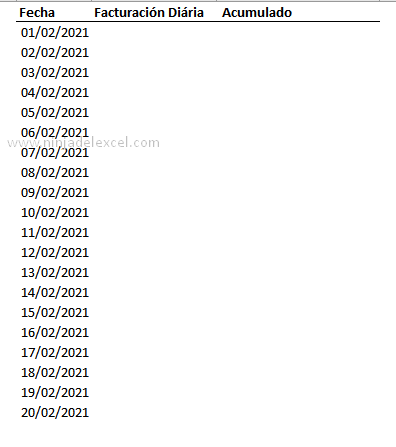
Primero, haz un espejo en la primera celda:
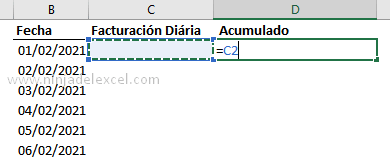
Reciba Contenido de Excel
Registre su E-mail aquí en el blog para recibir de primera mano todas las novedades, post y video aulas que posteamos.
¡Su correo electrónico está completamente SEGURO con nosotros!
Es muy importante que me agregues a la lista de tus contactos para que los siguientes E-mails no caigan en el spam, Agregue este: E-mail: edson@ninjadelexcel.com
En este sentido, partiendo de la segunda línea, siempre usaremos la columna Acumulado para sumar el monto facturado para un día actual con uno acumulado para el día anterior:
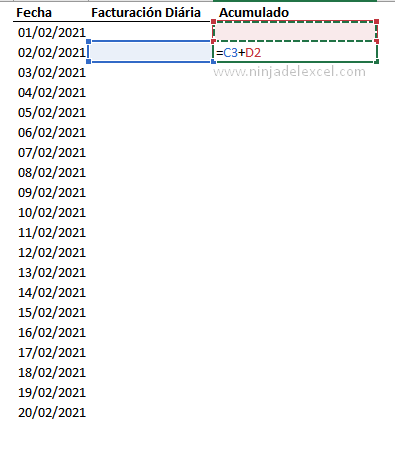
Ahora solo use el controlador de relleno hasta el final de la hoja de cálculo:
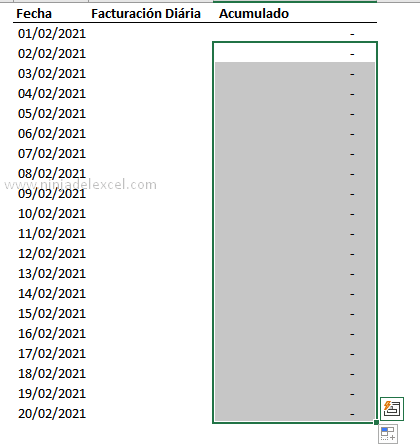
Inserte algunos valores en nuestra columna diaria:
En este momento, debe seleccionar la columna de fecha, presionar la tecla Ctrl y también seleccionar la columna Acumulado para crear un gráfico de líneas (pero siéntase libre de crear el tipo de gráfico que desee):
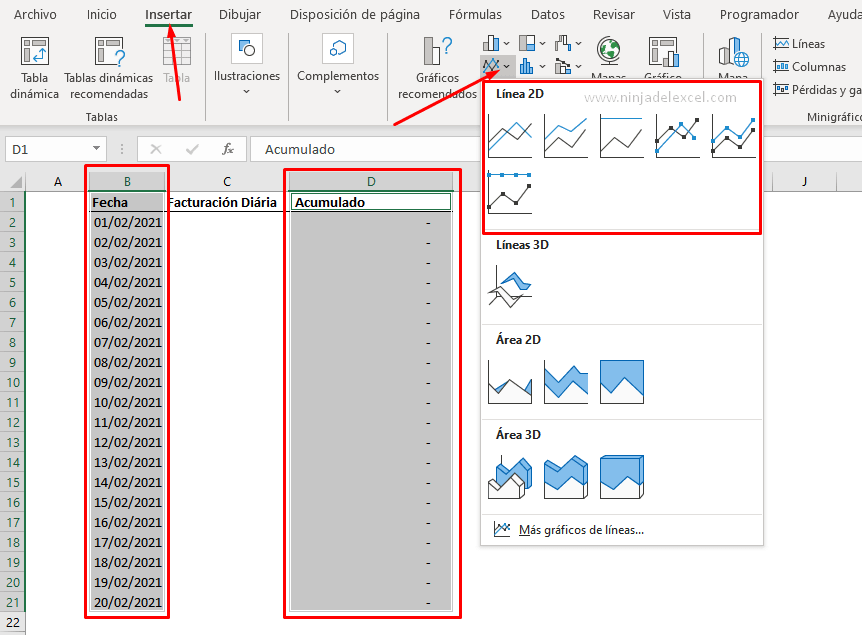
Listo. Acabamos de crear nuestra tabla de evolución diaria en Excel. Ingrese nuevos valores y vea el resultado:
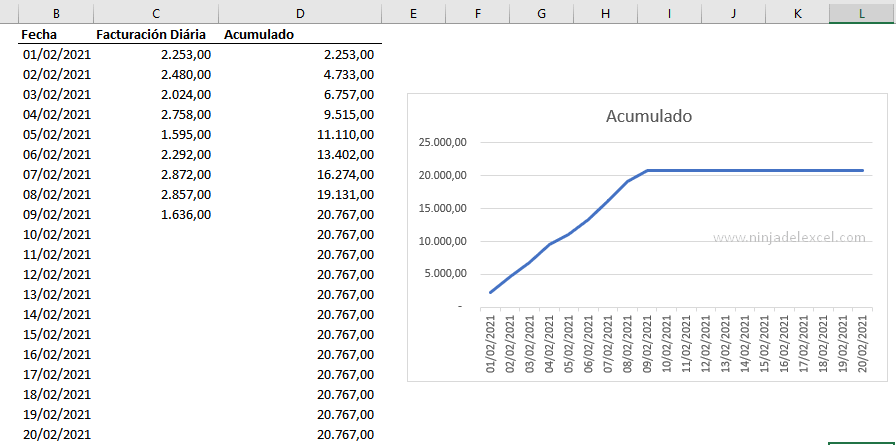
Curso de Excel Básico, Intermedio y Avanzado:
Pronto, ¡Cursos de Excel Completo! Continúa leyendo nuestros artículos y entérate un poco más de lo que hablaremos en nuestra aulas virtuales.
Si llegaste hasta aquí deja tu correo y te estaremos enviando novedades.
¿Qué esperas? ¡Regístrate ya!
Accede a otros Tutoriales de Excel
- Gráfico de Excel en PowerPoint – Paso a Paso – Ninja Del Excel
- Cómo Trabajar con la Leyenda en un Gráfico de Excel – Ninja Del Excel
- Cómo Insertar Porcentaje en el Gráfico en Excel – Ninja Del Excel
- Línea de Gráfico Trazada y Punteada en Excel – Ninja Del Excel
- Cómo Crear un Gráfico de Cotizaciones en Excel – Ninja Del Excel

















